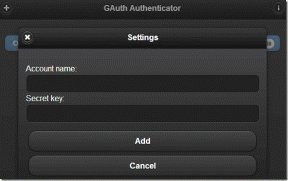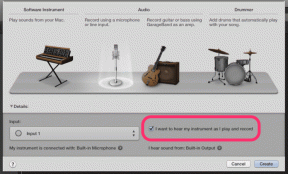Cum să personalizați fețele de ceas pe Samsung Galaxy Watch 4
Miscellanea / / November 29, 2021
Fețele de ceas sunt poate unul dintre cele mai importante elemente ale unui smartwatch. Începi să cunoști totul într-o ritmică, de la numărul de pași până la saturația de oxigen și numărul de bătăi ale inimii. Samsung Galaxy Smartwatch 4 vă permite să personalizați fața ceasului după preferințe. Deci, indiferent dacă doriți să-l păstrați curat sau să adăugați o mulțime de widget-uri, puteți face totul.

Lucrul bun este că îl puteți personaliza din interior Aplicația Galaxy Wearable, sau puteți descărca o aplicație terță parte pentru cadranul ceasului pentru a adăuga o întorsătură diferită. Și din moment ce Samsung are a trecut de la sistemul de operare Tizen la WearOS, aspectul aplicației și aspectul telefonului sunt diferite. Cu toate acestea, inima sa este în același loc și puteți face instantaneu modificările necesare.
Acum că am rezolvat, iată cum puteți personaliza fețele de ceas pe ceasul inteligent Samsung Galaxy Watch 4.
De asemenea, pe Guiding Tech
Cum să personalizați fețele de ceas pe Samsung Galaxy Watch 4
Pasul 1: deschideți aplicația Samsung Wearable pe telefon și atingeți fețele de ceas.

Aici, cadranul curent al ceasului și cadranele disponibile vor fi afișate cu atenție. Dacă doriți, puteți trece la un cadran de ceas mai interactiv.
Pasul 2: Atingeți butonul Personalizare și selectați butoanele etichetate Complicații. Alegeți una dintre complicații și toate widget-urile și complicațiile acceptate vor fi afișate mai jos.


Samsung Watch 4 oferă o serie de personalizări. Pur și simplu glisați în sus pentru a vedea toate cele disponibile și alegeți unul din listă pentru toate cele patru poziții. Și dacă doriți, puteți chiar să schimbați culoarea a doua mână. Cool, nu?

Rețineți că numărul de puncte de complicație disponibile va fi diferit pentru fiecare cadran de ceas. Unele vă permit să afișați doar două. Între timp, fața de ceas cu animale poate afișa patru.
Personalizați fețele de ceas prin ceas
Alternativ, puteți personaliza și fața ceasului de la ceasul în sine. Pentru a face acest lucru, urmați pașii de mai jos.
Pasul 1: Atingeți lung pe cadranul ceasului până când acesta intră în modul Editare, apoi atingeți Personalizați.

Apoi, glisați spre stânga pentru a accesa pagina Complicații.
Pasul 2: Atingeți una dintre complicațiile acceptate. În această etapă, vi se va cere să acordați permisiunile necesare. Odată terminat, complicația va fi adăugată instantaneu.

Puteți urma același pas pentru toate complicațiile.
Desigur, spațiul mic de pe ecran înseamnă că este puțin dificil să vezi toate complicațiile disponibile doar pe ceas. Prin urmare, este înțelept să personalizați cadranul ceasului prin aplicația Wearable. Nu numai că este un proces fără probleme, dar și economisește timp.
În același timp, puteți selecta unul dintre numeroasele fețe de ceas și îl puteți personaliza în consecință.
Personalizați cadranele ceasului prin aplicația terță parte
În afară de metoda internă, există și alte aplicații prin care le puteți folosi pentru a obține un cadran de ceas elegant pe care îl puteți personaliza ulterior. Lucrul bun este că WearOS acceptă mai multe aplicații bune de la terți, cum ar fi Facer Watch Faces și Open Watch Face.
Facer Watch Faces (în special cele gratuite) nu vă oferă atât de multe opțiuni de personalizare precum cele încorporate, dar unele dintre ele sunt destul de distractive și colorate. Deci de ce să nu încerci? În plus, puteți trece la un aspect complet negru dacă doriți să economisiți baterie.
Obțineți cadrane de ceas Facer
În cele din urmă, sincronizarea unui cadran de ceas de pe smartphone-ul tău cu Galaxy Watch 4 nu este o provocare și se face într-o clipă.
Pasul 1: După ce ați selectat cadranul ceasului de pe telefon, atingeți pentru a-l deschide. Apoi, faceți clic pe butonul Opțiuni, așa cum se arată în captura de ecran de mai jos.


În funcție de cadranul pe care l-ați ales, acesta vă va arăta complicațiile disponibile. Cu toate acestea, rețineți că fețele de ceas gratuite au complicații limitate.
Fața ceasului afișată mai sus are opțiunea de a schimba atât formatul Ceasului, cât și sistemul Unității. Tot ce trebuie să faceți este să apăsați pe fiecare pentru a le schimba.
Pasul 2: Odată ce ați schimbat complicațiile, apăsați lung pe fața ceasului de pe față și glisați spre stânga. Selectați Facer din listă.
Apoi, atingeți butonul Sincronizare față a ceasului de pe smartphone, iar noul cadran al ceasului (cu complicații actualizate) va fi sincronizat cu ceasul inteligent Galaxy Watch 4.

O altă aplicație pe care o puteți încerca este Open Watch Face. Are un design plat și vă permite să vă jucați cu complicațiile. Cu toate acestea, grafica nu este atât de clară pe cât ați vrea să fie.
Fața implicită a ceasului afișează ora la mijloc, în timp ce toate cele trei complicații sunt afișate în partea de sus. Desigur, sunteți liber să alegeți complicațiile la alegere.
Încercați Open Watch Face
Există o mică problemă: versiunea gratuită vă permite să adăugați o singură complicație și va trebui să faceți upgrade la versiunea premium pentru a folosi restul.
De asemenea, pe Guiding Tech
Aduceți stilul
Fețele de ceas aduc un aspect unic încheieturii tale, iar cea mai bună parte este că poți alege pe cel care se potrivește cel mai bine stilului și cerințelor tale. Puteți adăuga cadranele de ceas preferate la lista recentă și puteți comuta între ele după cum doriți.